5 mẹo hữu ích cho những người mới sử dụng Snapchat
Snapchat đang dần trở nên quen thuộc, phổ biến trong giới trẻ Việt. Dưới đây là một số thủ thuật giúp bạn nâng trải nghiệm Snapchat lên một tầm cao mới.
1. Lồng ảnh vào Snapcode

Để làm điều này bạn chỉ cần nhấn vào biểu tượng "con ma" ở giữa phía trên màn hình để xem Snapcode. Tiếp theo, nhấn vào biểu tượng Snapcode và bạn sẽ nhìn thấy trình chụp ảnh. Căn hình ảnh của bạn giữa Snapcode và nhấn nút chụp. Hãy sẵn sàng diễn bởi camera trước của máy sẽ chụp liên tiếp 5 bức ảnh.
Những bức ảnh này sẽ được dùng để tạo ra một bức ảnh dạng Snapcode dạng GIF. Bạn có thể thay ảnh Snapcode bất cứ lúc nào.
2. Tạo chữ nhiều màu
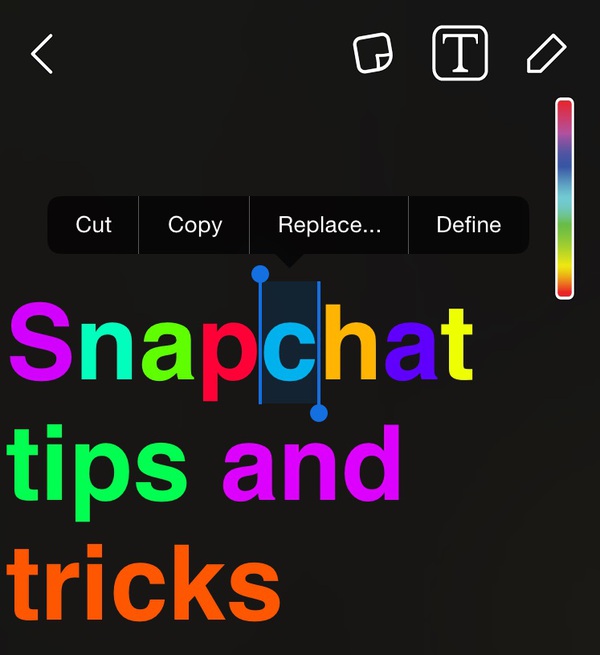
Bạn có thể tạo những dòng chữ trẻ trung, sáng tạo bằng cách dùng nhiều màu sắc cho từng ký tự.
Đầu tiên, viết bất cứ điều gì bạn muốn sau đó nhấn vào biểu tượng văn bản (chữ T trong ô vuông) cho tới khi văn bản trở nên lớn hơn.
Bây giờ, bạn có thể nhấp và giữ cho tới khi bạn thấy tùy chọn Select/Select All. Chọn Select để làm nổi bật một từ và sau đó kéo thanh màu xanh để lựa chọn một chữ cái. Nhấp vào thanh màu sắc để thay đổi màu sắc cho mỗi chữ cái cho tới khi bạn hoàn thành tác phẩm.
3. Sử dụng nhiều bộ lọc

Có thể bạn thừa biết rằng bạn có thể lướt từ phải sang trái trên màn hình sửa ảnh của Snapchat để thêm các bộ lọc vào ảnh. Điều mà có thể bạn không biết đó là bạn có thể sử dụng tới 2 bộ lọc cho một ảnh.
Bạn có thể kết hợp bộ lọc màu với bộ lọc thời gian, nhiệt độ và tốc độ. Để làm điều này, lướt tới bộ lọc màu mà bạn muốn dùng, tiếp theo trong khi giữ ngón tay của bạn trên màn hình điện thoại, tiếp tục lướt ngón tay để chọn bộ lọc thời gian, nhiệt độ hoặc tốc độ.
4. Thêm nhạc vào video Snapchat
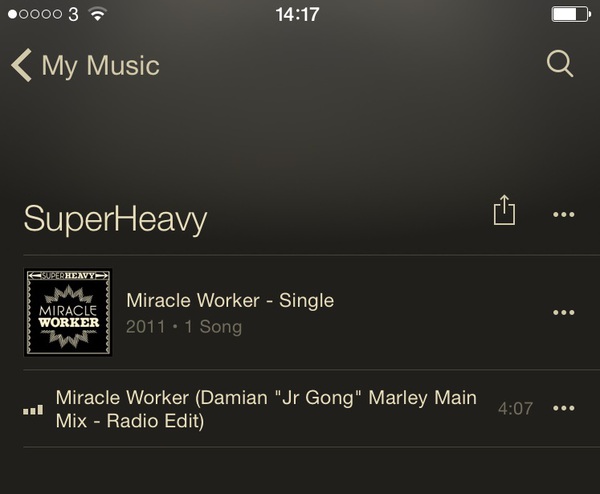
Bạn có thể thêm nhạc trên điện thoại của bạn vào video trên Snapchat, việc này rất dễ làm.
Chọn bài hát mà bạn muốn thêm và phát nó. Sau đó bạn bật Snapchat và bắt đầu quay video như bình thường. Snapchat sẽ ghi lại các âm thanh đang phát trong thời điểm đó cùng với hình ảnh.
5. Sử dụng nhiều chữ hơn
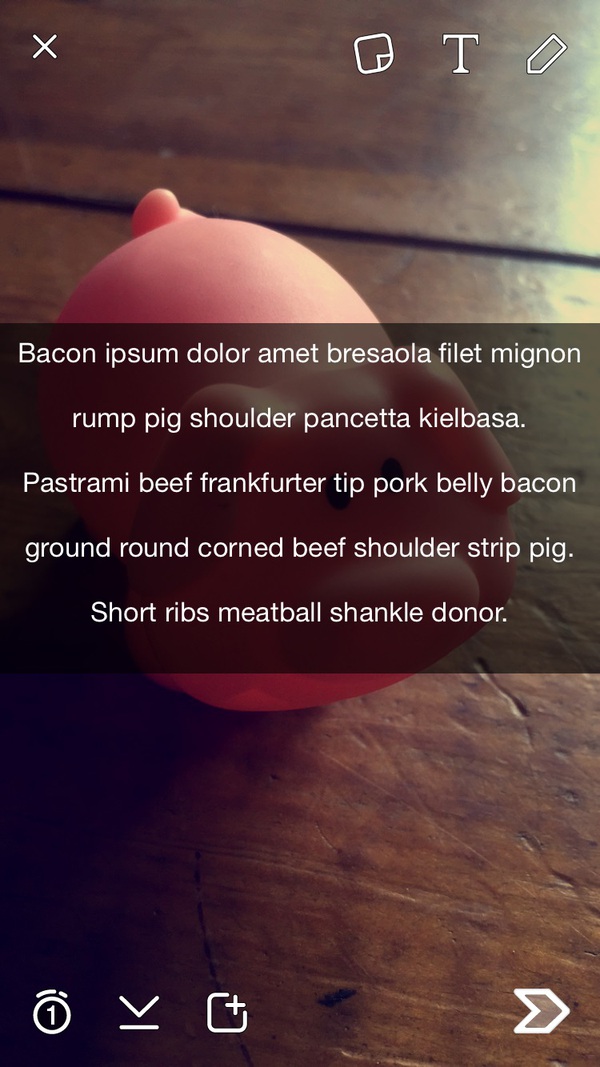
Giới hạn văn bản của Snapchat rất khó chịu nhưng có một cách giải quyết vấn đề này.
Truy cập ứng dụng Notes trên iPhone và tạo một note trống. Nhấn back nhiều lần để tạo 5 note trống hoặc nhiều hơn. Tiếp theo, nhấn và giữ vào màn hình cho tới khi thấy tùy chọn Select/Select All. Chọn Select All sau đó chọn Copy.
Mở Snapchat, chụp ảnh sau đó nhấn và giữ text box cho tới khi bạn thấy tùy chọn Paste. Thao tác này sẽ tạo ra một text box kích thước lớn cho bạn thoải mái viết. Hạn chế duy nhất là bạn phải tự nhấp xuống dòng bên dưới để viết.
(Tham khảo Dailydot)
TIN CÙNG CHUYÊN MỤC
Xem theo ngày